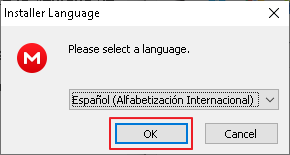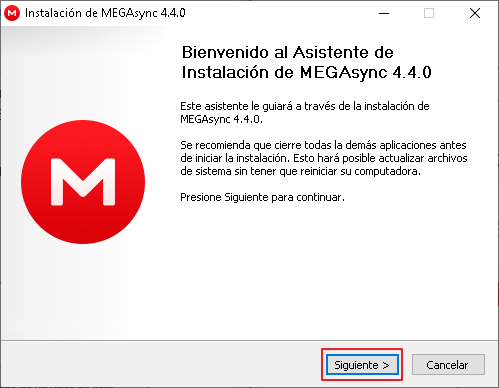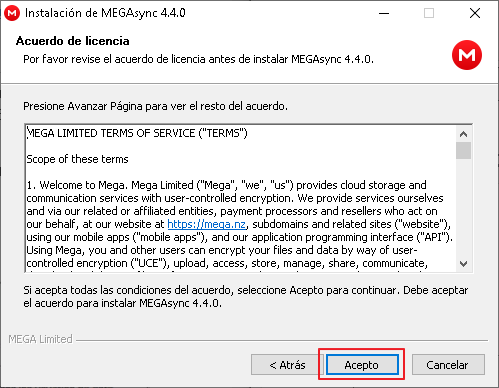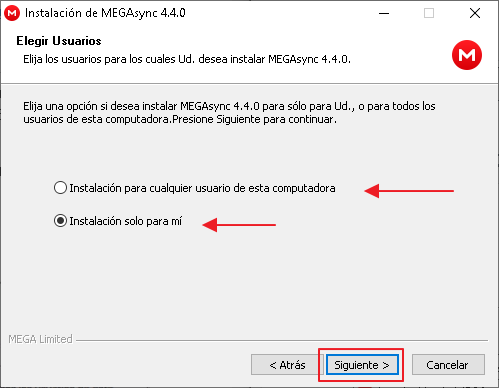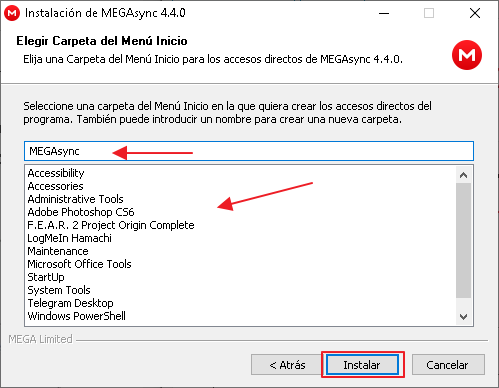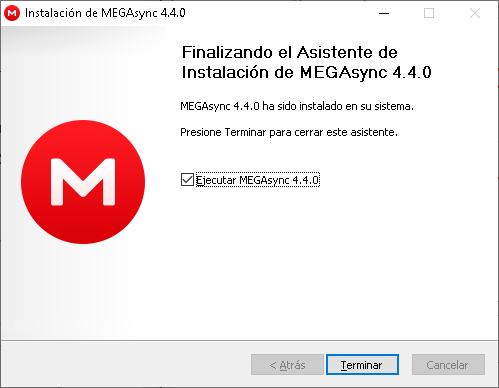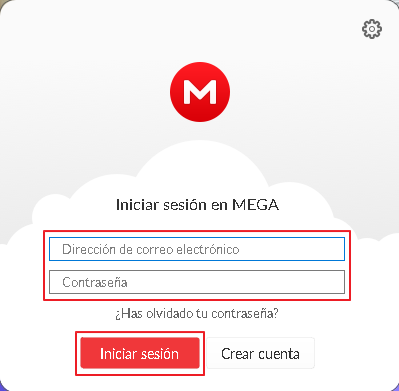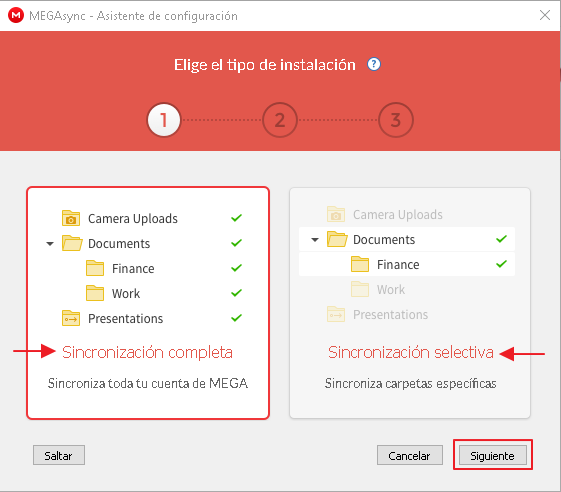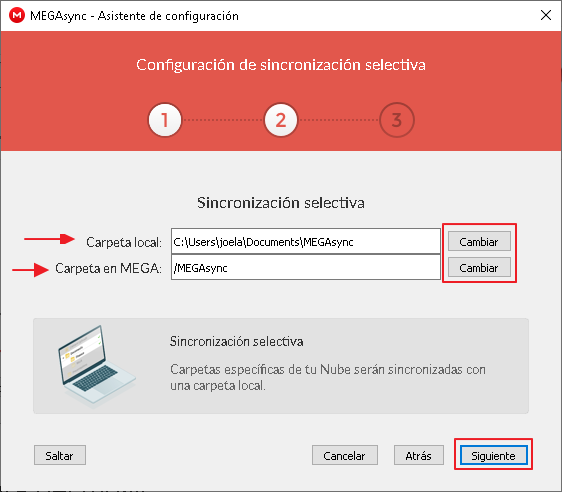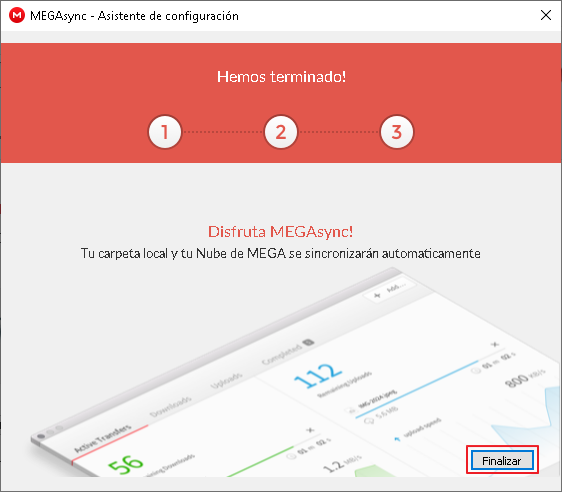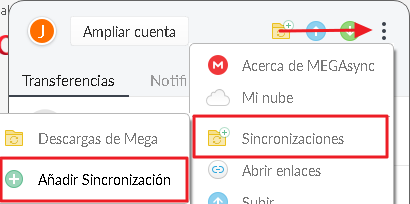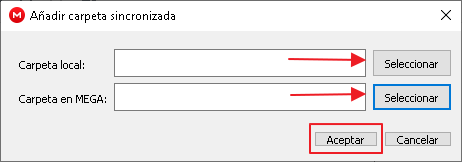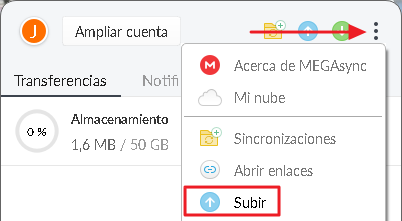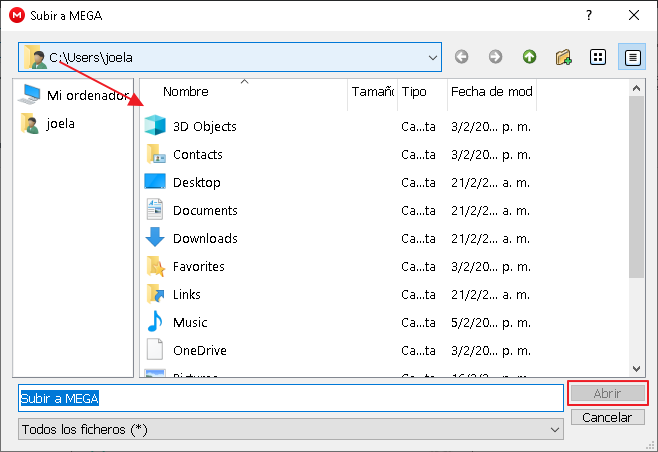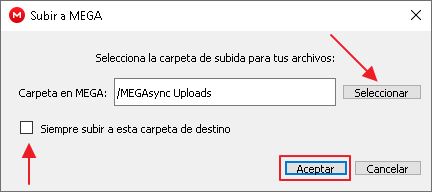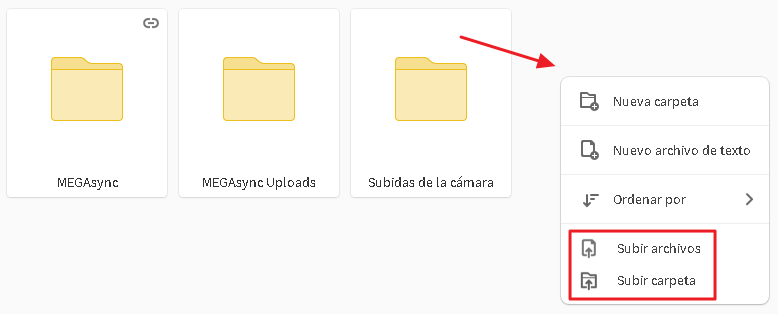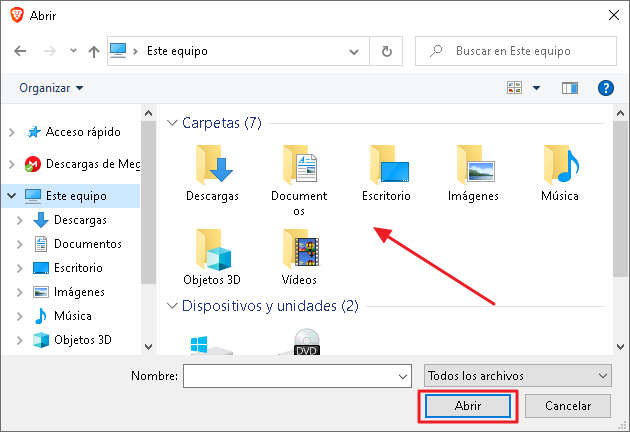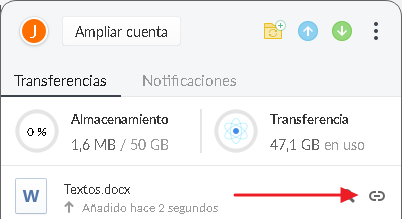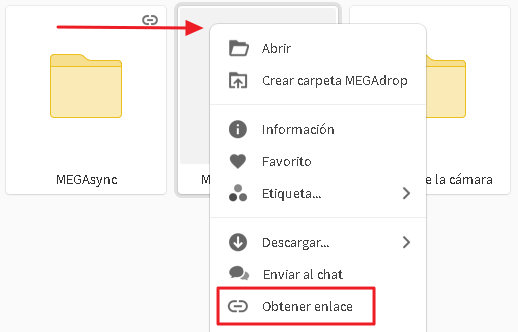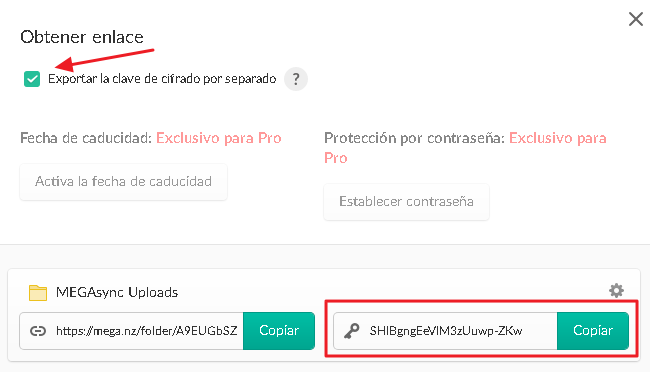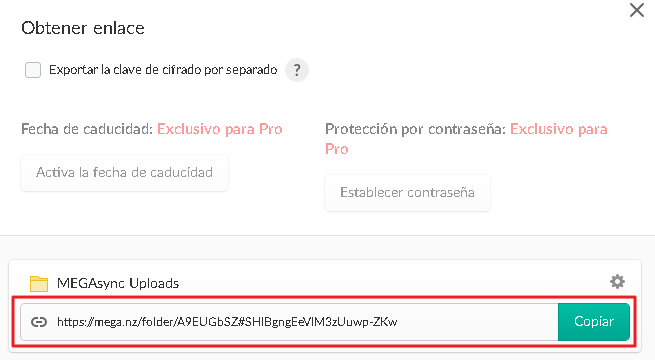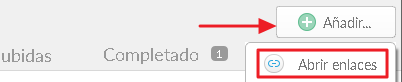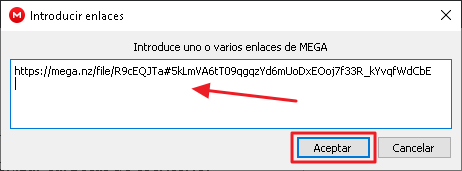Megasync ≫ Qu’est-ce que c’est, comment utiliser et télécharger chaque application
Mega est le système de stockage en nuage le plus populaire au monde, il propose donc une version téléchargeable pour plus de fonctionnalités MEGAsync. Cette application est disponible pour mobile Androïd et iOS, ainsi que pour les systèmes d’exploitation Windows, Mac et Linux, vous permettant de libérer la mémoire de votre appareil.
Cette application vous permet synchronisez les dossiers de votre choix pour transférer du cloud vers l’appareil de votre choix. De plus, vous pouvez également télécharger des fichiers hébergés sur mega et partager ceux que vous avez dans le cloud avec d’autres utilisateurs via un lien depuis n’importe quel navigateur et appareil : ordinateur, mobile ou tablette.
Caractéristiques
MEGAsync est l’application de MEGA pour les ordinateurs et bien qu’avec le même compte, vous pouvez accéder au navigateur et version de bureau, il a différentes caractéristiques qu’il faut connaître :
- Capacité de décharge plus élevée : La version du navigateur a une capacité de téléchargement limitée par jour à moins que vous ne payiez, tandis que la version de bureau vous permet de télécharger de manière illimitée.
- Sécurité et confidentialité : Chiffrez vos données d’un bout à l’autre grâce à des politiques de confidentialité. Il vous permet de créer une clé de récupération, d’activer l’authentification en 2 étapes et de récupérer des fichiers en cas d’attaque par ransomware.
- Service de messagerie : L’application mobile et navigateur vous permet d’envoyer des messages, de passer des appels et des appels vidéo avec un chat crypté.
- Accès partagé : Partagez des fichiers pour que d’autres puissent les télécharger s’ils ont besoin d’un compte via des liens. A noter que d’autres utilisateurs peuvent uploader des fichiers sur votre cloud grâce à MEGAdrop.
- Capacité de stockage: Mega vous offre 50 Go de stockage gratuit pour la création de votre compte.
- Poubelle de recyclage: Une fois que vous supprimez un fichier du cloud, il reste dans la corbeille pendant une période de 30 jours.
Si le stockage 50FB ne vous suffit pas, vous pouvez toujours accéder à la version payante dans ses différents forfaits.
- Pro Lite : 400 Go de stockage et 1 To de transfert pour 4,99 € par mois.
- Pro I : 2 To de stockage et 2 To de transfert pour 9,99 € par mois.
- Pro II : 8 To de stockage et 8 To de transfert pour 19,99 € par mois.
- Pro III : 1 6 To de stockage et 16 To de transfert pour 29,99 € par mois.
Téléchargez et installez la dernière version
Pour télécharger la version de bureau de Mega, vous pouvez accéder au portail officiel et choisissez la version en fonction de votre système d’exploitation : Windows, Mac et Linux. Alors que pour les smartphones, vous devez vous rendre sur la boutique d’applications : Play Store ou App Store.
Pour ordinateur
- Télécharger le fichier “MEGAsyncSetup.exe”, recherchez-le dans le dossier de destination et double-cliquez sur l’icône.
- Dans la fenêtre “Voulez-vous autoriser cette application à apporter des modifications à l’appareil”, cliquez sur “Oui”.
- La fenêtre de langue s’ouvrira. Sélectionnez l’espagnol et cliquez sur “D’accord”.
- L’assistant s’ouvre alors, cliquez sur “Suivant”.
- Le contrat de licence s’ouvrira, cliquez sur “Je suis d’accord”.
- Choisissez le type d’utilisateur pour le programme et cliquez sur “Suivant”.
- Choisissez le dossier du menu Démarrer ou laissez la valeur par défaut et cliquez sur “Installer”.
- Attendez la fin de l’installation et cliquez sur “Finir”.
Une fois l’installation terminée, il ne vous reste plus qu’à vous connecter pour démarrer télécharger, télécharger ou partager les fichiers de votre ordinateur au cloud ou à d’autres utilisateurs.
Pour Android et iOS
- Rendez-vous sur la boutique d’applications de votre smartphone : Play Store ou alors Magasin d’applications.
- Téléchargez l’application.
- Attendez la fin de l’installation.
L’application mobile vous permettra de synchroniser les dossiers de votre smartphone photos de sauvegarde prises avec votre appareil photo automatiquement si vous le souhaitez, ainsi que la création de chats pour les utilisateurs de MEGA.
Comment synchroniser des dossiers
Une fois le programme installé sur votre ordinateur ou smartphone, vous pouvez synchroniser les dossiers que vous souhaitez sauvegarder, mais pour cela vous devez créer un compte et vous connecter sur chaque appareil.
Synchroniser les dossiers du bureau
- Cliquez sur l’icône MegaSync et connectez-vous.
- Choisissez le type d’installation pour une synchronisation complète ou sélective et cliquez sur “Suivant”.
- Sélectionnez le dossier local que vous souhaitez sauvegarder, puis sélectionnez le dossier de destination sous “modifier” et une fois terminé, cliquez sur “Suivant”.
- Une fois la synchronisation terminée, cliquez sur “Terminer”.
Comment synchroniser plus de dossiers
- Cliquez sur le raccourci MEGAsync
- Cliquez sur les 3 points en haut à droite, puis sur “Synchronisations” et enfin dans “Ajouter une synchronisation”.
- Sélectionnez le dossier local que vous souhaitez sauvegarder et le dossier de destination en méga. Cliquez ensuite sur OK.
Vous pouvez répéter ce processus autant de fois que nécessaire pour sélectionner les dossiers que vous souhaitez sauvegarder.
Activer le téléchargement de photos depuis un smartphone
- Ouvrez l’appli.
- Faites défiler jusqu’à icône de la caméra.
- Toucher “Activer les téléchargements de la caméra”.
- Choisissez la méthode de téléchargement : “Wi-Fi uniquement” ou alors « Wi-Fi ou forfait de données ».
Une fois cela fait, toutes les photos que vous prenez avec votre smartphone seront automatiquement téléchargées sur votre méga cloud. Vous pouvez y accéder à partir du navigateur ou de l’application de bureau.
Comment télécharger des fichiers
Selon la version de MEGA que vous utilisez, vous pouvez télécharger des fichiers différemment. Nous expliquons le processus de chacun.
Depuis le bureau
- Faites un clic droit sur la méga icône, puis sur les trois points dans la nouvelle fenêtre et enfin sur “upload”.
- Dans la nouvelle fenêtre, recherchez le fichier que vous souhaitez télécharger et cliquez sur “Ouvrir”.
- Sélectionnez le dossier de destination dans MEGA et cochez la case “Toujours télécharger dans ce dossier de destination” si vous ne voulez pas toujours répéter ce processus. Cliquez ensuite sur “OK”.
Depuis le navigateur
- Ouvrez la page officielle Mega et connectez-vous.
- Cliquez avec le bouton droit sur le nuage pour ouvrir le menu, puis cliquez sur “Téléverser un fichier” ou alors “Télécharger le dossier”.
- Dans la nouvelle fenêtre, explorez votre bureau, sélectionnez le fichier ou le dossier que vous souhaitez télécharger et cliquez sur “Ouvrir”.
Depuis un portable
- Ouvrez l’appli.
- Touchez le signe “+” dans le coin inférieur droit de l’écran.
- Cliquer sur “Augmenter” et puis dans “Depuis l’appareil”.
- Rechercher et sélectionner le fichier que voulez-vous télécharger.
Comment accéder à vos fichiers depuis n’importe quel ordinateur
Si vous utilisez un ordinateur différent du vôtre et que vous devez accéder aux fichiers de votre cloud MEGA, vous ne devez allez sur la page officielle et connectez-vous. N’oubliez pas de ne pas enregistrer vos données d’accès sur un autre ordinateur que le vôtre pour la protection.
Une fois entré dans le cloud, dans le menu de gauche vous verrez les différents dossiers que vous avez téléchargés à l’avance et vous pouvez les télécharger pour y accéder sans problème.
Comment accéder aux fichiers depuis un mobile ou une tablette
Si vous souhaitez accéder aux fichiers de votre cloud MEGA, vous devrez installer l’application sur l’appareil. Une fois que vous l’avez fait, vous devez vous connecter avec votre compte sur l’appareil. Ensuite, vous devez cliquez sur l’icône nuage et vous verrez tous les fichiers que vous avez précédemment téléchargés.
Il vous suffit de cliquer sur chaque dossier de votre cloud pour l’ouvrir, puis sur les différents fichiers que vous souhaitez importer sur votre appareil. Une nouvelle fenêtre s’ouvrira pour vous et vous n’aurez qu’à cliquer sur “Enregistrer sur l’appareil” pour démarrer le téléchargement.
Comment partager des fichiers Mega
L’un des avantages et caractéristiques de MEGA est sa facilité de partage de fichiers hébergés dans le cloud depuis n’importe quel appareil via un lien que vous pouvez obtenir à partir de chaque application.
De MEGAsync
- Cliquez sur l’icône MEGA.
- Survolez le fichier que vous souhaitez partager.
- Clique sur le “Agrafe” et vous copierez le lien dans le presse-papiers.
- Envoyez le lien à l’utilisateur qui peut y accéder depuis n’importe quel navigateur. Vous n’avez qu’à cliquer “Télécharger”.
Depuis le navigateur
- Connectez-vous avec votre compte MEGA.
- Cliquez avec le bouton droit sur le dossier ou le fichier que vous souhaitez partager, puis cliquez sur “Obtenir le lien”.
- Une nouvelle fenêtre s’ouvrira avec le lien de téléchargement. Cochez la case “Exporter la clé de cryptage séparément” Si vous voulez une clé de protection, copiez l’URL et la clé, puis partagez.
- Si vous ne cochez pas la case clé uniquement copiez l’url et partagez-la.
Depuis un smartphone
- Ouvrez l’application sur votre smartphone.
- Cliquez sur les trois points à droite du fichier.
- Cliquez sur « Gérer le lien », puis cliquez sur “Copier le lien”.
- Il sera copié dans le presse-papiers et uniquement vous devez le partager.
Comment télécharger avec MEGAsync
Le méga navigateur vous permet de télécharger une quantité limitée de données par jour, mais cela ne se produit pas avec MEGAsync, c’est donc une meilleure option pour démarrer votre téléchargement directement avec l’application de bureau. Pour ce faire, il vous suffit de copier l’URL et de la coller dans la version de bureau.
- Copiez l’URL du MEGA que vous souhaitez télécharger.
- Cliquez sur l’icône méga et dans la nouvelle fenêtre, cliquez sur “Ouvrir le gestionnaire de transfert”.
- Dans la nouvelle fenêtre, vous cliquerez “Ajouter” et puis dans “Ouvrir des liens”.
- Cela ouvrira une nouvelle fenêtre dans laquelle vous pourrez coller autant de méga URL que vous le souhaitez. Pour lancer le téléchargement puis cliquez sur “Accepter” et le téléchargement commencera.
Les liens que vous avez placés commenceront à se télécharger dans la file d’attente et une fois le téléchargement terminé, le suivant commencera automatiquement. Un avantage de MEGAsync est qu’il vous permet éteignez, allumez l’ordinateur et continuez le téléchargement dès que la connexion Internet est établie.